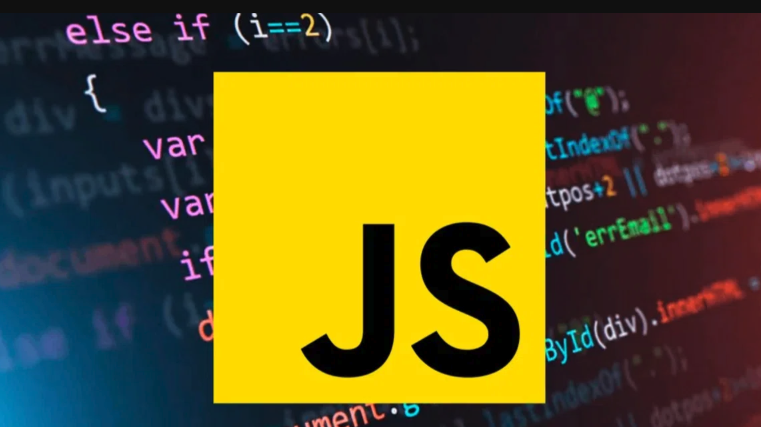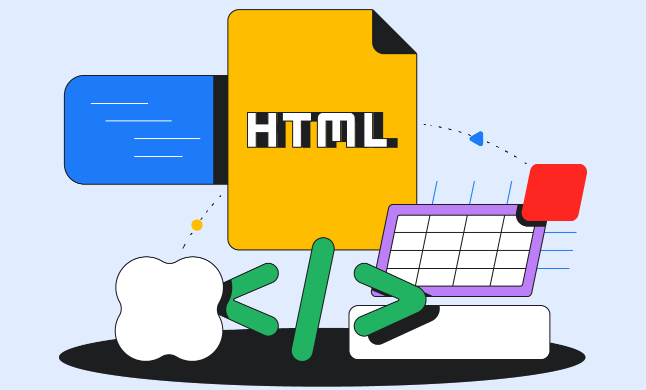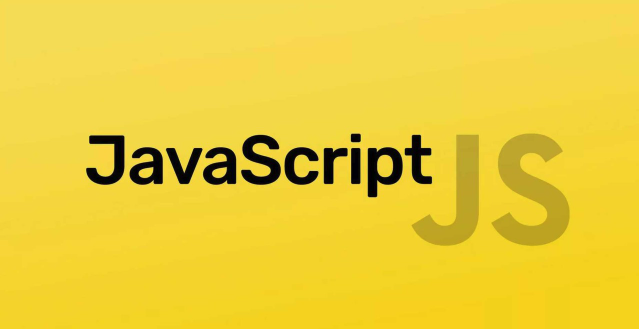HTMLdiv布局的7种table替代方案解析
哈喽!大家好,很高兴又见面了,我是golang学习网的一名作者,今天由我给大家带来一篇《HTML div布局技巧:7种替代table方法解析》,本文主要会讲到等等知识点,希望大家一起学习进步,也欢迎大家关注、点赞、收藏、转发! 下面就一起来看看吧!
是的,float在现代布局中仍有实用场景。1. float最经典的应用是实现文字环绕图片效果,通过设置float: left/right让元素脱离文档流,其他内容自然环绕;2. 在简单并排布局中,如多列展示,使用float可避免Flexbox或Grid的复杂性;3. 使用时需注意父元素高度塌陷问题,常用overflow: hidden或BFC解决。此外,position属性用于精确定位,inline-block兼顾行内与块级特性,Flexbox适合一维响应式布局,Grid适用于二维复杂结构,CSS多列提升长文阅读体验,而table-like div布局则在特定场景下提供垂直居中和等高列方案。
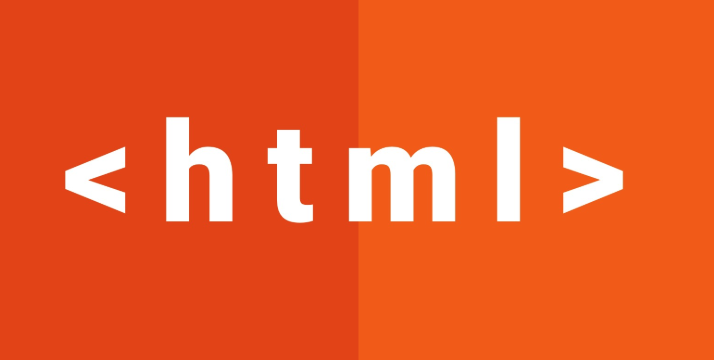
网页布局从传统的 要用 当然有,尽管Flexbox和Grid现在是主流,但 当你需要让一个元素脱离文档流,沿着父容器的左侧或右侧浮动,而其他内容则围绕它时, 不过,用 我用得最多的是 这在需要创建横向导航菜单、产品列表中的小卡片或者图标按钮组时非常方便。相比于 不过, 我个人觉得,Flexbox(弹性盒子布局)绝对是构建一维布局和响应式组件的最佳选择之一,甚至可以说在很多场景下是“没有之一”。它彻底改变了我们处理元素对齐、分布和排序的方式。Flexbox是一个一维布局系统,这意味着它一次只能处理一行或一列的布局。 它的强大之处在于,你不需要精确计算每个元素的宽度或高度,Flexbox会根据容器的可用空间和元素的 通过 如果说Flexbox是处理一维布局的专家,那CSS Grid布局就是处理二维布局的艺术家。Grid布局是一个真正意义上的二维布局系统,它允许你同时定义行和列,从而像画表格一样来布局整个页面或复杂组件。这对于构建页面整体框架、后台管理界面或者任何需要精细控制行和列的布局场景来说,都是革命性的。 使用Grid布局,你可以将页面划分为明确的网格区域,然后将不同的元素放置到这些区域中。这使得布局代码更加清晰、可读性更强,也更容易进行维护和调整。 Grid布局的核心概念包括: Grid布局的出现,让前端开发者在处理复杂布局时有了前所未有的控制力,尤其是在构建响应式布局时,它能让你轻松地在不同屏幕尺寸下重新排列和调整网格项的位置。虽然一开始学习曲线可能比Flexbox稍陡峭,但它带来的效率和灵活性是值得投入的。 CSS多列布局(Multi-column Layout)是CSS3引入的一个模块,它主要用于将块级内容(通常是文本)自动分割成多列,就像报纸或杂志的排版一样。它不是一个通用的页面布局方案,但在处理长篇文章、新闻内容或者需要阅读体验类似印刷品的场景时,它能提供非常优雅和便捷的解决方案。 它的优势在于,你不需要手动去创建多个 常用的属性有: 我用这个属性相对较少,但每次用到,都会觉得它确实很方便。它让那些需要报纸式排版的需求变得轻而易举,而且是纯CSS实现,语义化也很好。对于需要提升阅读体验的长文本内容,它是一个值得考虑的选项。 除了上面那些大名鼎鼎的布局方法,CSS世界里还有一些不那么主流,但在特定场景下却能派上用场的“小技巧”或者说“变通方案”。其中一个比较有意思的,就是给 这听起来有点讽刺,我们辛辛苦苦地用 这种方法在那些需要多列等高、或者需要内容垂直居中的场景下非常有效,尤其是在Flexbox和Grid尚未普及的年代,它曾是解决这些问题的常用手段。现在有了Flexbox和Grid,很多时候我们不再需要它,但了解它,可以让你在遇到一些特定兼容性需求或老项目维护时,多一个解决方案。这算是一种“曲线救国”的思路吧,在不破坏语义化的前提下,巧妙地利用CSS属性的特性。 今天关于《HTMLdiv布局的7种table替代方案解析》的内容介绍就到此结束,如果有什么疑问或者建议,可以在golang学习网公众号下多多回复交流;文中若有不正之处,也希望回复留言以告知!时代进化到以
div布局的核心在于其灵活性和无语义性,它作为一个通用容器,允许我们通过CSS赋予其各种展示行为,从而构建出复杂且适应性强的页面结构。
解决方案
div替代table进行布局,我们不再依赖HTML标签的固有结构来定义页面骨架,而是将页面内容拆分为逻辑区块,每个区块用一个或一组div包裹,然后通过CSS来控制这些div的尺寸、位置、排列方式。这使得内容与表现彻底分离,带来了前所未有的自由度。这种转变的关键在于理解并运用CSS的各种布局模型,比如流体布局、浮动、定位、弹性盒子(Flexbox)和网格(Grid)等。它们各有侧重,组合使用能应对几乎所有布局需求。float属性在现代网页布局中还有用武之地吗?float在某些特定场景下依然非常实用,甚至可以说是不可替代。我个人觉得,它最经典的用途就是实现文字环绕图片的效果,那种自然流动的排版,用其他方式实现起来反而会更复杂。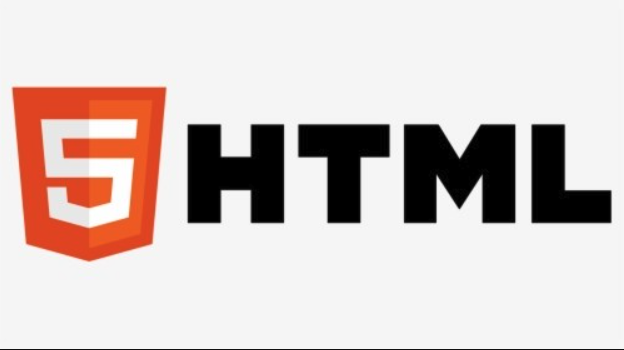
float就是首选。比如,在一个新闻文章中,你希望图片旁边有文字,或者在一个多列布局中,让列并排显示,但又不需要Flexbox或Grid的复杂性时,float也能派上用场。.container {
/* 清除浮动,防止父元素高度塌陷 */
overflow: hidden; /* 或者使用伪元素清除浮动 */
}
.float-left-image {
float: left;
margin-right: 15px;
width: 200px;
height: auto;
}
.column {
float: left;
width: 30%;
padding: 10px;
box-sizing: border-box;
}float也得小心它的副作用,比如父元素高度塌陷的问题,通常需要通过clear属性或者BFC(Block Formatting Context)来解决。它处理复杂对齐和响应式布局时会显得力不从心,这也是Flexbox和Grid后来居上的原因。但对于一些简单、直接的并排需求,或者文字与媒体元素的混合排版,float依然是个简洁有效的工具。
掌握
position属性,如何实现精确定位和层叠效果?position属性是CSS中用于元素精确定位和控制层叠顺序的强大工具,它让元素可以脱离或部分脱离正常的文档流,按照我们的意愿放置在页面的任何位置。它有几个关键值:static(默认值,按文档流排列)、relative(相对自身正常位置偏移)、absolute(相对于最近的非static定位祖先元素定位)、fixed(相对于视口定位)和sticky(粘性定位,结合了relative和fixed的特性)。relative和absolute的组合。当你想在一个元素内部的某个角落放置一个小图标、提示框或者关闭按钮时,通常会给父元素设置position: relative;,然后给子元素设置position: absolute;,再通过top, right, bottom, left来精确调整子元素的位置。这种模式在构建各种UI组件时非常常见。.parent-relative {
position: relative;
width: 300px;
height: 200px;
border: 1px solid #ccc;
}
.child-absolute {
position: absolute;
top: 10px;
right: 10px;
width: 50px;
height: 50px;
background-color: lightblue;
/* 控制层叠顺序 */
z-index: 10;
}
.fixed-header {
position: fixed;
top: 0;
left: 0;
width: 100%;
background-color: #333;
color: white;
padding: 10px 0;
text-align: center;
z-index: 1000; /* 确保它在最上层 */
}z-index属性则用来控制定位元素的层叠顺序,z-index值越大的元素会显示在越上面。但要注意,z-index只对定位元素(position值不是static的元素)有效。position: fixed;则常用于创建固定在屏幕某个位置的导航栏、返回顶部按钮或广告条,即使页面滚动也不会移动。sticky则是一个很酷的属性,它能让元素在滚动到某个位置时“粘”在那里,直到它父元素的边界。这些属性的灵活运用,能让页面交互和视觉效果提升好几个档次。display: inline-block如何实现元素并排显示且保持块级特性?display: inline-block是一个非常实用的属性,它让元素同时具备行内元素和块级元素的特点。这意味着,设置了display: inline-block的元素会像行内元素一样并排显示在同一行,但同时又能像块级元素一样设置宽度、高度、内外边距(padding和margin),并且可以垂直对齐。float,inline-block的优点是不会导致父元素高度塌陷,管理起来相对简单。.nav-item {
display: inline-block;
padding: 10px 15px;
margin: 0 5px;
background-color: #f0f0f0;
border: 1px solid #ccc;
vertical-align: top; /* 解决基线对齐问题 */
}
.product-card {
display: inline-block;
width: 280px;
margin: 10px;
padding: 15px;
border: 1px solid #eee;
box-shadow: 2px 2px 5px rgba(0,0,0,0.1);
vertical-align: top;
}inline-block也有一个经典的“坑”,就是元素之间可能会出现一个由HTML代码中的空格、换行符产生的空白间隙。虽然这个间隙通常不大,但在像素级精确的布局中可能会造成困扰。解决这个问题的办法有很多,比如将父元素的font-size设置为0,或者使用负的margin,或者直接把HTML标签写到一行。我个人倾向于在CSS里解决,比如设置vertical-align,或者干脆用Flexbox来处理这类并排布局,因为Flexbox对空白间隙有更好的控制。Flexbox弹性布局是构建响应式组件的最佳选择吗?
flex属性(flex-grow, flex-shrink, flex-basis)自动分配空间。这对于构建可伸缩的导航栏、表单元素、卡片列表以及各种需要动态调整尺寸的组件来说,简直是福音。.flex-container {
display: flex; /* 开启Flexbox布局 */
justify-content: space-between; /* 子元素在主轴上的对齐方式 */
align-items: center; /* 子元素在交叉轴上的对齐方式 */
flex-wrap: wrap; /* 子元素是否换行 */
gap: 10px; /* 子元素之间的间距 */
}
.flex-item {
flex: 1; /* 允许项目伸缩 */
min-width: 100px; /* 最小宽度,防止过度收缩 */
padding: 15px;
background-color: #e0f7fa;
text-align: center;
}flex-direction你可以控制主轴方向(行或列),justify-content控制主轴上的对齐和分布,align-items控制交叉轴上的对齐。这些属性组合起来,几乎能实现任何你想要的对齐和分布效果。学习Flexbox时,理解“主轴”和“交叉轴”的概念是关键,一旦理解了,你会发现它真的非常直观且强大。我几乎每个前端项目都会大量使用Flexbox,它让响应式设计变得前所未有的简单和优雅。CSS Grid布局如何实现复杂二维网页结构?
.grid-container {
display: grid; /* 开启Grid布局 */
/* 定义列:三列,第一列200px,第二列自适应,第三列1fr(剩余空间) */
grid-template-columns: 200px 1fr 1fr;
/* 定义行:两行,第一行50px,第二行自适应 */
grid-template-rows: auto 1fr;
gap: 20px; /* 行和列之间的间距 */
height: 100vh; /* 示例高度 */
}
.header {
grid-column: 1 / span 3; /* 占据1到3列 */
background-color: #f8d7da;
padding: 20px;
}
.sidebar {
grid-column: 1; /* 占据第1列 */
grid-row: 2; /* 占据第2行 */
background-color: #d4edda;
padding: 20px;
}
.main-content {
grid-column: 2 / span 2; /* 占据第2到第3列 */
grid-row: 2; /* 占据第2行 */
background-color: #cce5ff;
padding: 20px;
}grid-template-columns和grid-template-rows用于定义网格的列和行轨道;grid-gap(或row-gap, column-gap)用于设置网格线之间的间距;grid-area、grid-column和grid-row则用于将子元素放置到特定的网格区域。CSS多列布局在文章排版中有哪些优势?
div来分割内容,CSS会自动帮你完成分列、平衡各列高度的工作。这极大地简化了代码,并且内容是流动的,可以根据容器的宽度和字体大小自动调整列数和列宽,天然支持响应式。.article-content {
column-count: 3; /* 将内容分成3列 */
column-gap: 30px; /* 列之间的间距 */
column-rule: 1px solid #ccc; /* 列之间的分隔线 */
padding: 20px;
border: 1px solid #eee;
}
/* 标题不分列 */
.article-content h2 {
column-span: all; /* 让标题跨越所有列 */
text-align: center;
margin-bottom: 20px;
}column-count(指定列数)、column-width(指定列的理想宽度,浏览器会根据宽度自动计算列数)、column-gap(列间距)、column-rule(列之间的分隔线样式)。还有一个很有用的属性是column-span: all;,它可以让某个元素(比如标题)跨越所有列显示,而不是被分割到某一列中。除了主流布局方式,还有哪些不为人知的
div布局小技巧?div元素应用display: table相关的属性。div替代table,结果又让div表现得像table?但这里的关键在于,我们是利用CSS的display属性来模拟table的布局行为,而不是直接使用HTML的标签。这意味着我们仍然保持了HTML的语义化(
div是通用容器),同时又能享受到table布局的一些便利特性,比如天然的垂直居中和等高列。.table-like-container {
display: table; /* 让div表现得像<table> */
width: 100%;
border-collapse: collapse;
}
.table-like-row {
display: table-row; /* 让div表现得像<tr> */
}
.table-like-cell {
display: table-cell; /* 让div表现得像<td> */
padding: 10px;
border: 1px solid #ddd;
vertical-align: middle; /* 轻松实现垂直居中 */
width: 33.33%; /* 示例:等宽三列 */
} PHP开发AI推荐系统入门指南
PHP开发AI推荐系统入门指南